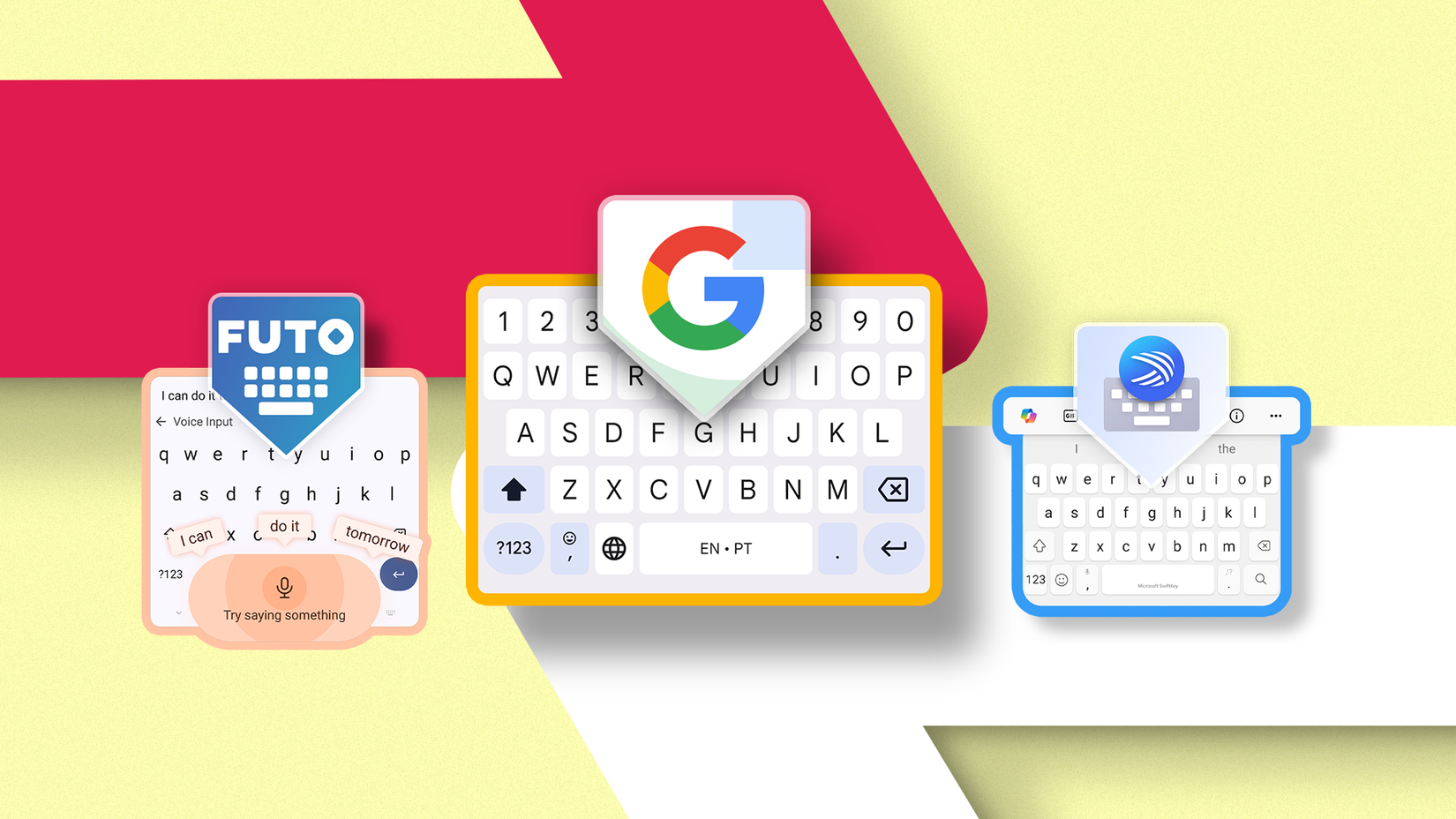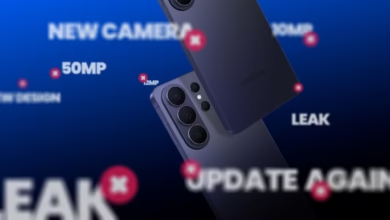اختصار لوحة مفاتيح Android غير المعروف الذي أستخدمه كل يوم
اختصار لوحة مفاتيح Android غير المعروف الذي أستخدمه كل يوم

أحد أكبر الأسباب لعدم قيامي بذلك تحولت إلى اي فون وذلك بسبب ميزات التخصيص الفائقة لنظام Android. يمكنك جعل مظهر Android الخاص بك كما تريد.
لكن عظمة Android لا تقتصر فقط على التعديلات المرئية. يعد Android أكثر وظيفية وأسهل في الاستخدام من أي نظام تشغيل محمول آخر موجود على الإطلاق.
أنا معجب بشكل خاص بكيفية قيام Android بإتقان الأساسيات – أو ربما يفعل الأشياء بشكل جيد لدرجة أنها تبدو وكأنها أساسيات.
لم أحسب عدد ميزات Android التي تجعلني أتساءل عما إذا كانت الأساسيات قد تم تنفيذها بشكل صحيح أم أنها حل ذكي متنكر في زي البساطة. لكن بعض ميزات لوحة المفاتيح تندرج بالتأكيد ضمن هذه الفئة.
أنا مهتم بشكل خاص باختصار لوحة مفاتيح Android المفيد للغاية والذي لا يحظى بنفس القدر من الاهتمام الذي يستحقه: مدير الحافظة.
أستخدم اختصار مدير الحافظة يوميًا لتسريع عملي، وإليك الطريقة.
ما هو مدير الحافظة لنظام Android، ولماذا أحبه؟

يمكن للحافظة الرقمية تخزين نطاق واسع من المحتوى، بدءًا من المستندات النصية ووصولاً إلى الصور. لا تفعل ذلك من تلقاء نفسها. يقوم بتخزين هذه المعلومات فقط عندما تقوم بقص جزء من المحتوى أو نسخه باستخدام تطبيق لوحة مفاتيح مدعوم.
هذا هو التعريف الأساسي للحافظة، وستجده في جميع أنظمة التشغيل الشائعة.
لكن نظام Android لا يقتصر على إتقان الأساسيات فحسب، بل يتعلق أيضًا بتسهيل حل المشكلات المعقدة على المستخدمين. ولهذا السبب لا يحتوي نظام Android على حافظة فحسب؛ بدلا من ذلك، لديها مدير الحافظة.
تتمثل فائدة وجود مدير الحافظة في أنه يمكنك تخزين أنواع مختلفة من المحتوى وإدارتها حسب راحتك.
يقوم Android بذلك بكفاءة وأفضل من أي نظام تشغيل محمول آخر، بما في ذلك iOS. يجب أن أذكر نظام تشغيل Apple لأن الحافظة المدمجة في نظام التشغيل iOS تخزن فقط العنصر الأحدث الذي قمت بقصه أو نسخه.
وهذا هو أحد الأسباب الرئيسية لعدم قيام هاتف iPhone 16e الخاص بي باستبدال هاتف Galaxy S21 باعتباره هاتفي الأساسي. يسمح لي مدير الحافظة في Android بنسخ العناصر بشكل مجمّع ولصقها لاحقًا.
أستخدم هذه الميزة يوميًا على هاتفي Samsung Galaxy S21 وMotorola Edge 50 Neo لنسخ ولصق النصوص والروابط والصور ولقطات الشاشة المتكررة.
من بين كل هذه الميزات، فإن القدرة على تخزين الصور ولقطات الشاشة في Clipboard Manager هي المفضلة لدي. بهذه الطريقة، أتجنب ازدحام معرض الصور الخاص بي بالصور المؤقتة ولا أضطر إلى تذكر حذفها لاحقًا.
في معظم لوحات مفاتيح Android، يتم تخزين العناصر المنسوخة وتبقى في مدير الحافظة لمدة ساعة. يقوم تلقائيًا بحذف كل ما قمت بنسخه إلى مدير الحافظة بعد ذلك.
تعتبر العناصر المثبتة استثناءات، وسيتعين عليك حذفها يدويًا.
بشكل عام، مدير الحافظة في Android مليء بالميزات، ولكن الجزء الأفضل هو أنه لا يزال سهل الاستخدام.
كيفية استخدام مدير الحافظة في تطبيقات لوحة مفاتيح Android
لا يتم تشغيل هذا افتراضيًا على تطبيقات لوحة مفاتيح Android. تحتاج إلى تمكين الميزة من تطبيق لوحة المفاتيح الذي تستخدمه.
مدير الحافظة غير مدفون ضمن الإعدادات. يمكنك الوصول إليه مباشرة من واجهة لوحة المفاتيح للتطبيقات الشائعة مثل Gboard وSwiftKey.
في SwiftKey، يتوفر اختصار مدير الحافظة في شريط الأدوات، والذي يظهر أعلى لوحة المفاتيح عند النقر فوق خيار السهم لأسفل.
إذا كنت تستخدم Gboard، فسيكون مدير الحافظة متاحًا ضمن القائمة المربعة الأربعة، والتي تظهر في الزاوية العلوية اليسرى من واجهة لوحة المفاتيح. اضغط عليه واختر الحافظة لتمكين الميزة.
ستظهر جميع العناصر المنسوخة في مدير الحافظة إذا لم يتجاوز عمرها ساعة واحدة. للصق ما قمت بنسخه، انتقل إلى مدير الحافظة واختر العنصر الذي تريد نسخه.
إذا كنت لا تريد أن يقوم تطبيق لوحة المفاتيح بحذفها تلقائيًا، فاضغط مطولاً على العنصر المنسوخ، ثم انقر فوق دبوس. يمكنك حذفها أو إلغاء تثبيتها بنفس الطريقة: اضغط لفترة طويلة على العنصر المثبت، ثم اضغط عليه يمسح أو إزالة التثبيت.
قد تحصل على ميزات إضافية، اعتمادًا على تطبيق لوحة المفاتيح الذي تستخدمه. على سبيل المثال، يتمتع SwiftKey بميزة تتيح للمستخدمين إعادة ترتيب العناصر المنسوخة في مدير الحافظة. هذا غير متوفر على Gboard.
أفضل لوحة مفاتيح Android هي أمر شخصي، لذا اختر ما يناسبك
يتيح Android للمطورين القيام بالمزيد باستخدام تطبيقاتهم، وبالتالي يقدم المزيد من الميزات للمستخدمين. ولهذا السبب سترى أن العديد من تطبيقات Android تتفوق على نظيراتها التي تعمل بنظام iOS بفارق كبير.
وهذا أيضًا داخل نظام التشغيل Android. يمكن أن تختلف التطبيقات الموجودة في نفس الفئة بشكل كبير في عدد الميزات التي تقدمها. لا تختلف تطبيقات لوحة المفاتيح على Android.
هذه حجة قوية بما فيه الكفاية لماذا لا ينبغي عليك الركض وراء أفضل تطبيقات لوحة المفاتيح الأسطورية على Android. يجب أن تسأل دائمًا هذا: الأفضل لمن؟
أحتاج إلى أن يقوم مدير الحافظة بعملي بشكل أكثر كفاءة، ولكن هذا لا يعني أن الجميع بحاجة إلى استخدامه. قد تكمن أولوياتك في مكان آخر، والخدعة هي العثور عليها ثم البحث عن التطبيق الذي يقوم بذلك على أفضل وجه.
ومع ذلك، إذا كنت بحاجة إلى القليل من كل شيء، فلا يمكنك أن تخطئ في أي مما نوصي به تطبيقات لوحة مفاتيح Android عالية الجودة.
نشر لأول مرة على: www.androidpolice.com
تاريخ النشر: 2025-11-09 19:15:00
الكاتب: Rahul Naskar
تنويه من موقع “yalebnan.org”:
تم جلب هذا المحتوى بشكل آلي من المصدر:
www.androidpolice.com
بتاريخ: 2025-11-09 19:15:00.
الآراء والمعلومات الواردة في هذا المقال لا تعبر بالضرورة عن رأي موقع “yalebnan.org”، والمسؤولية الكاملة تقع على عاتق المصدر الأصلي.
ملاحظة: قد يتم استخدام الترجمة الآلية في بعض الأحيان لتوفير هذا المحتوى.